甘肃教育版八年级上册信息技术教案
文档属性
| 名称 | 甘肃教育版八年级上册信息技术教案 | 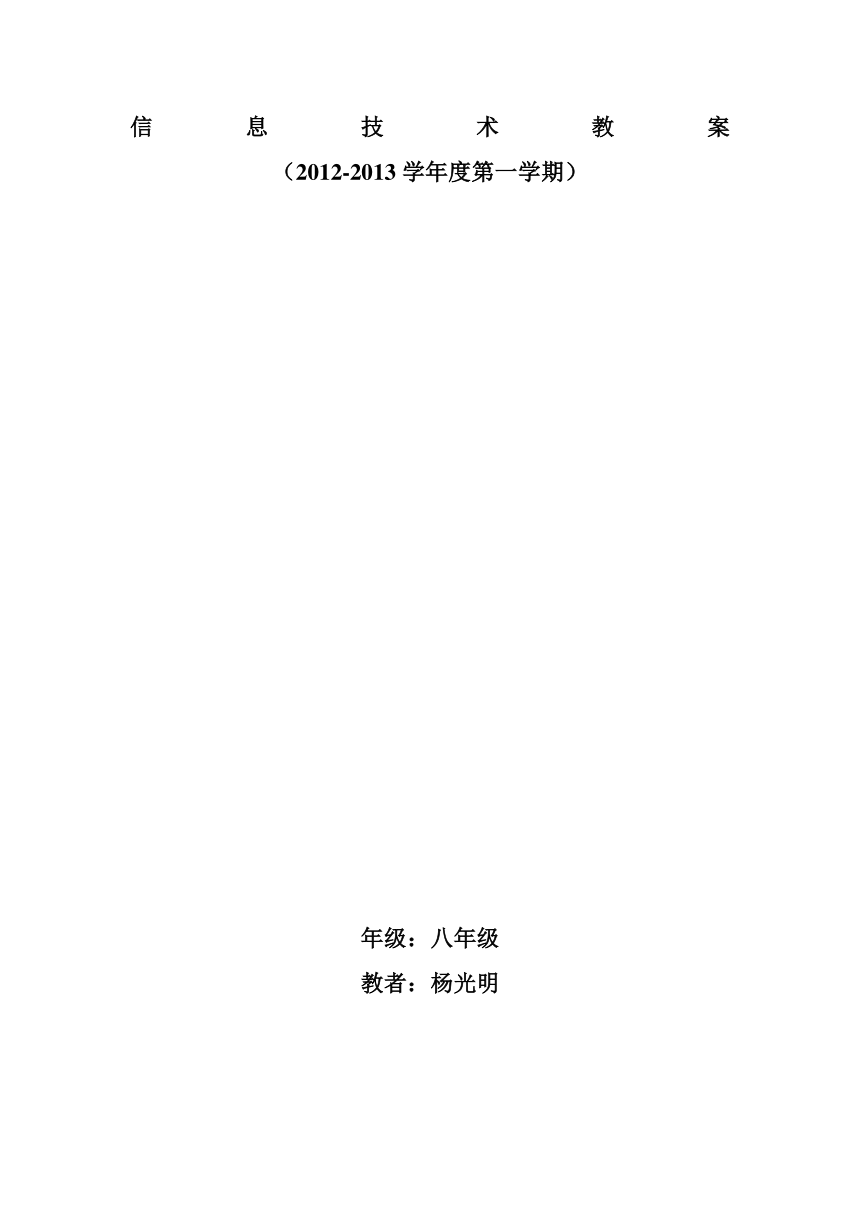 | |
| 格式 | zip | ||
| 文件大小 | 597.4KB | ||
| 资源类型 | 教案 | ||
| 版本资源 | 其它版本 | ||
| 科目 | 信息技术(信息科技) | ||
| 更新时间 | 2012-12-21 21:12:14 | ||
图片预览
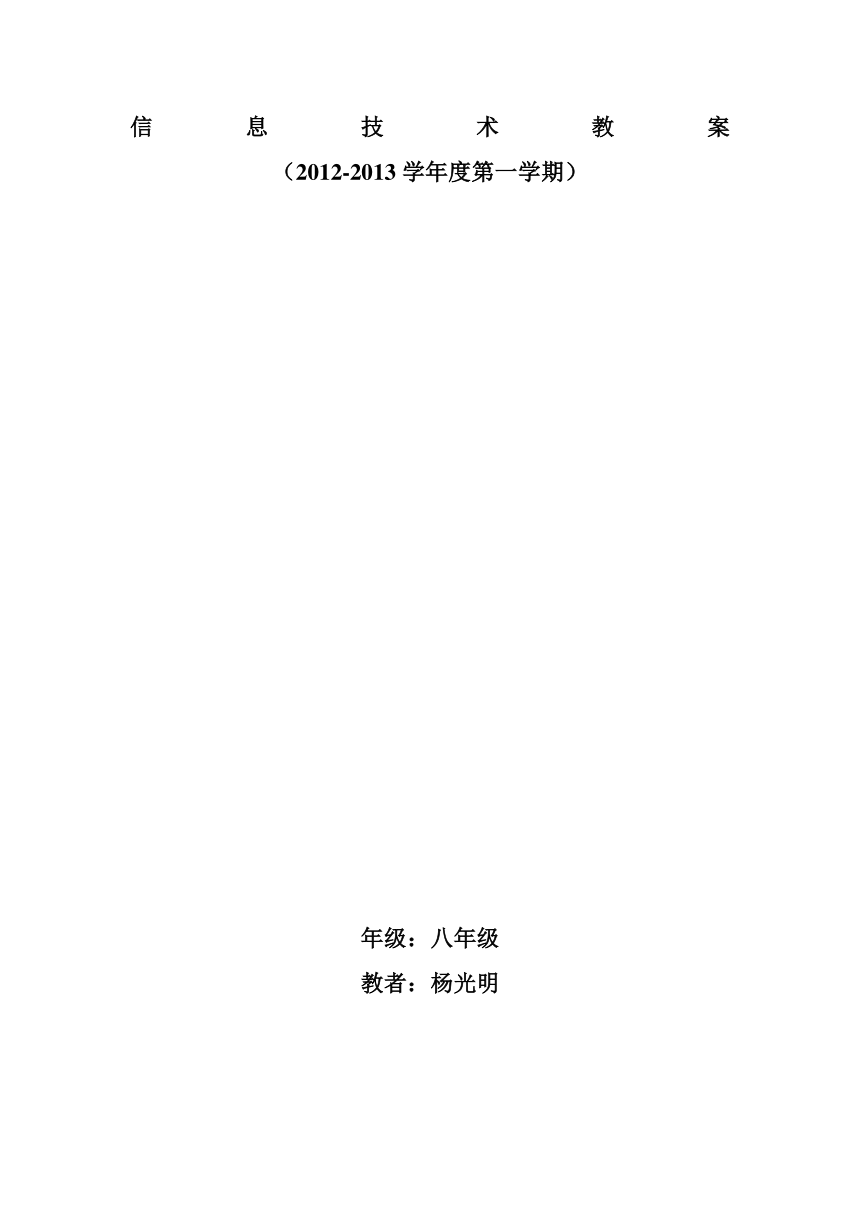
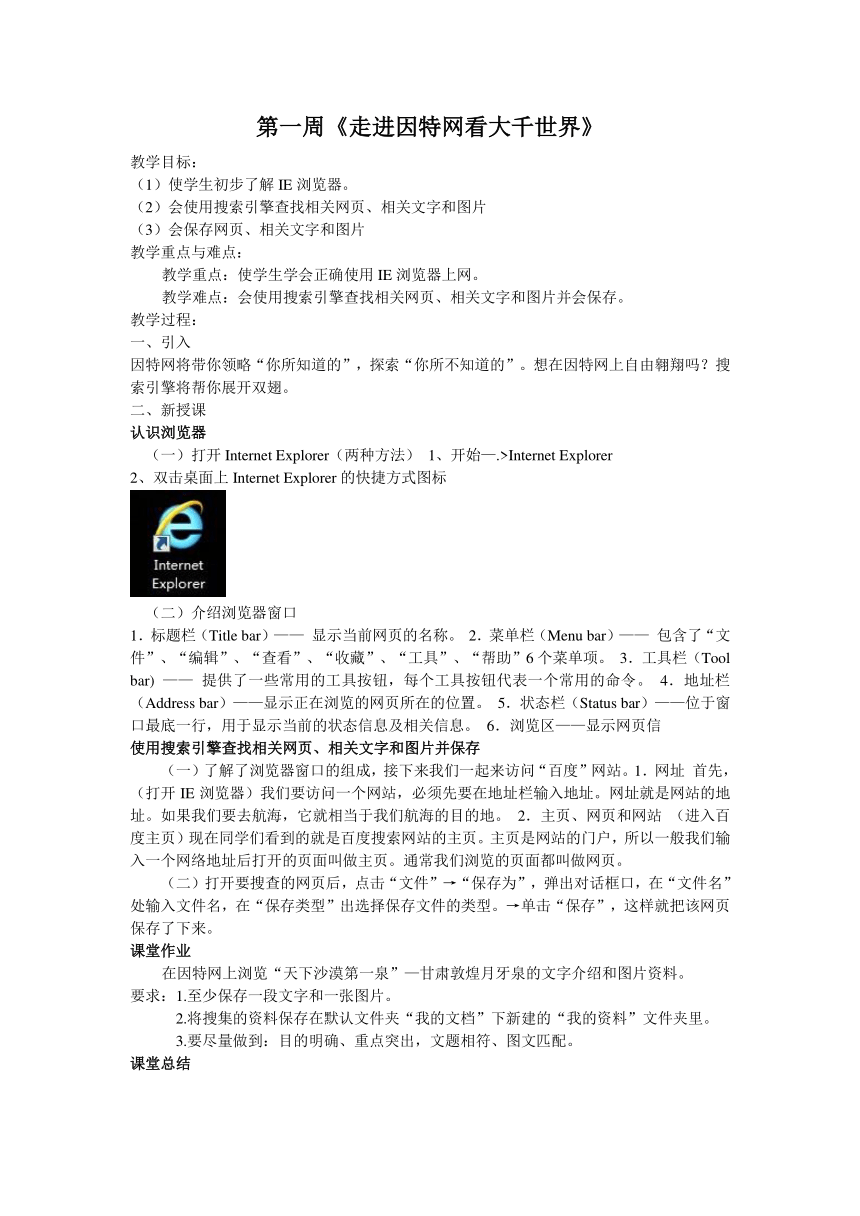
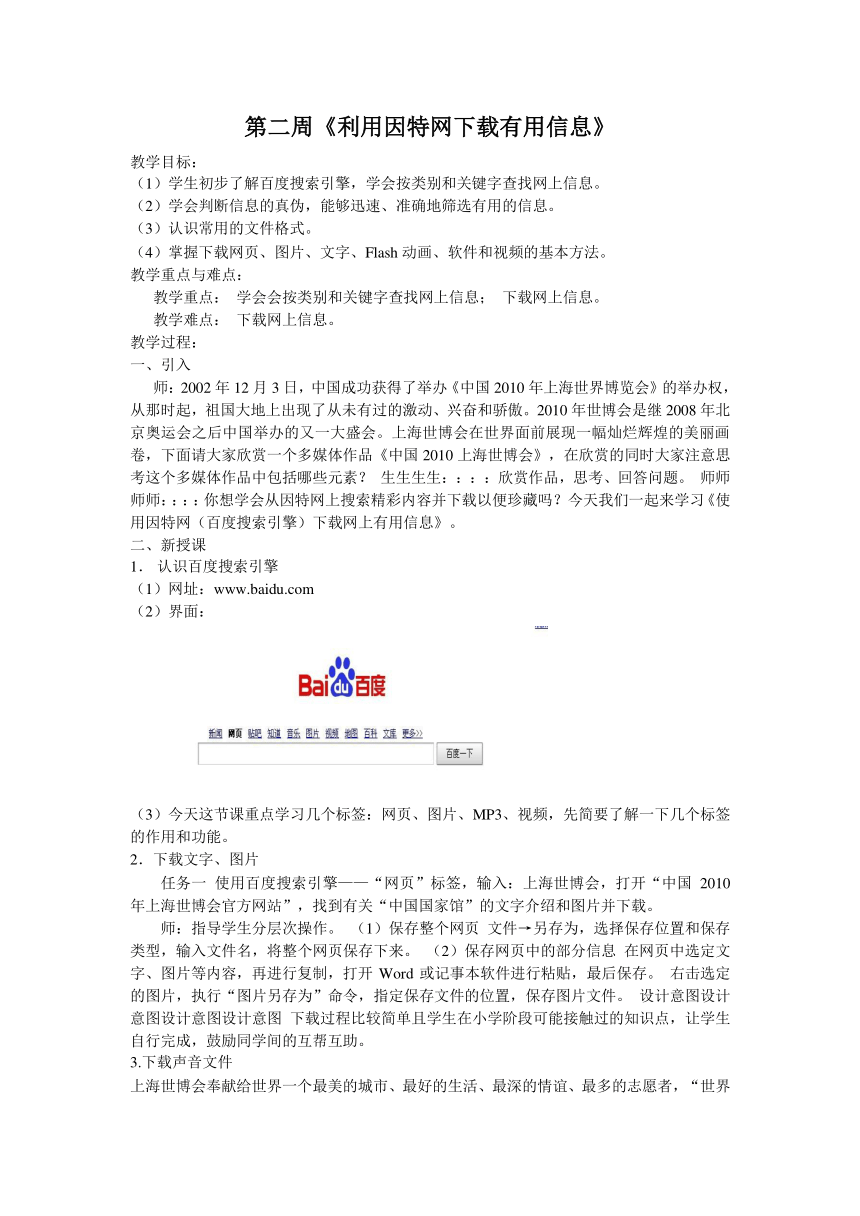
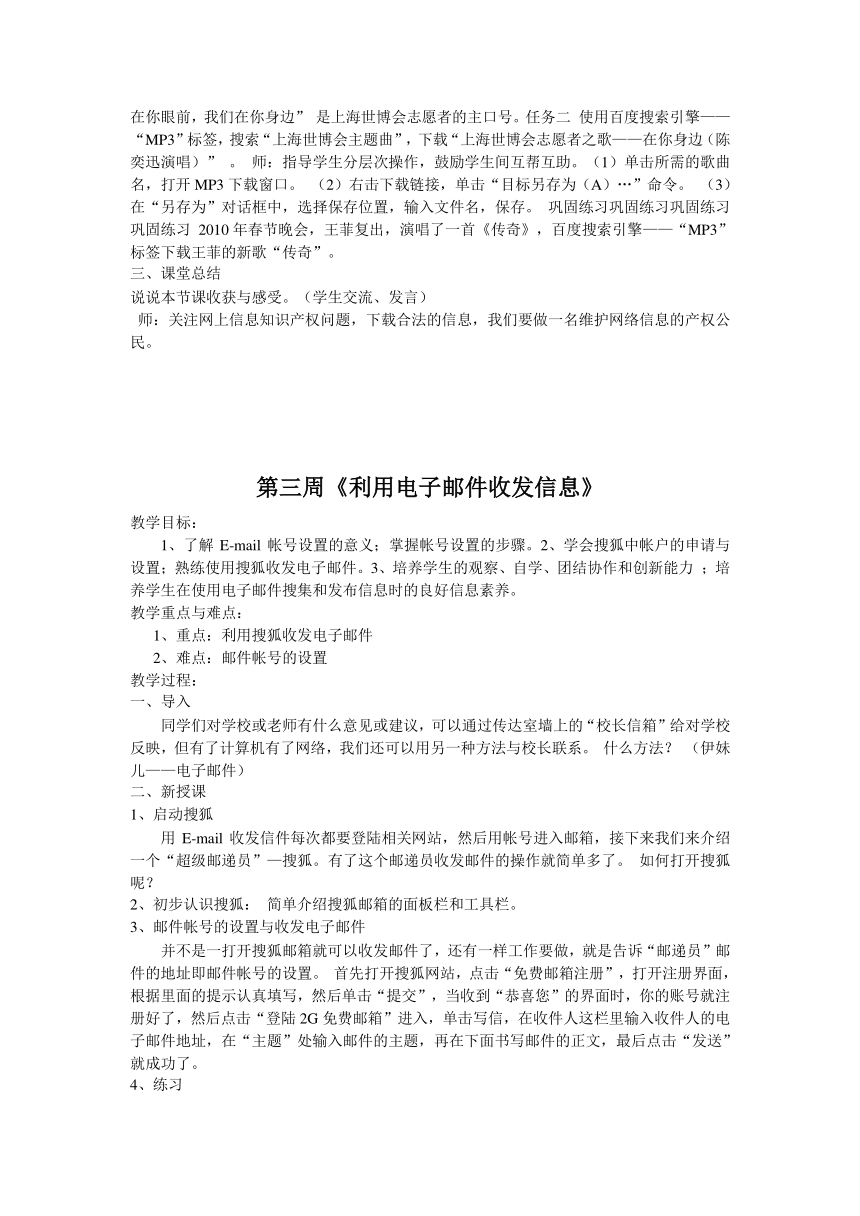
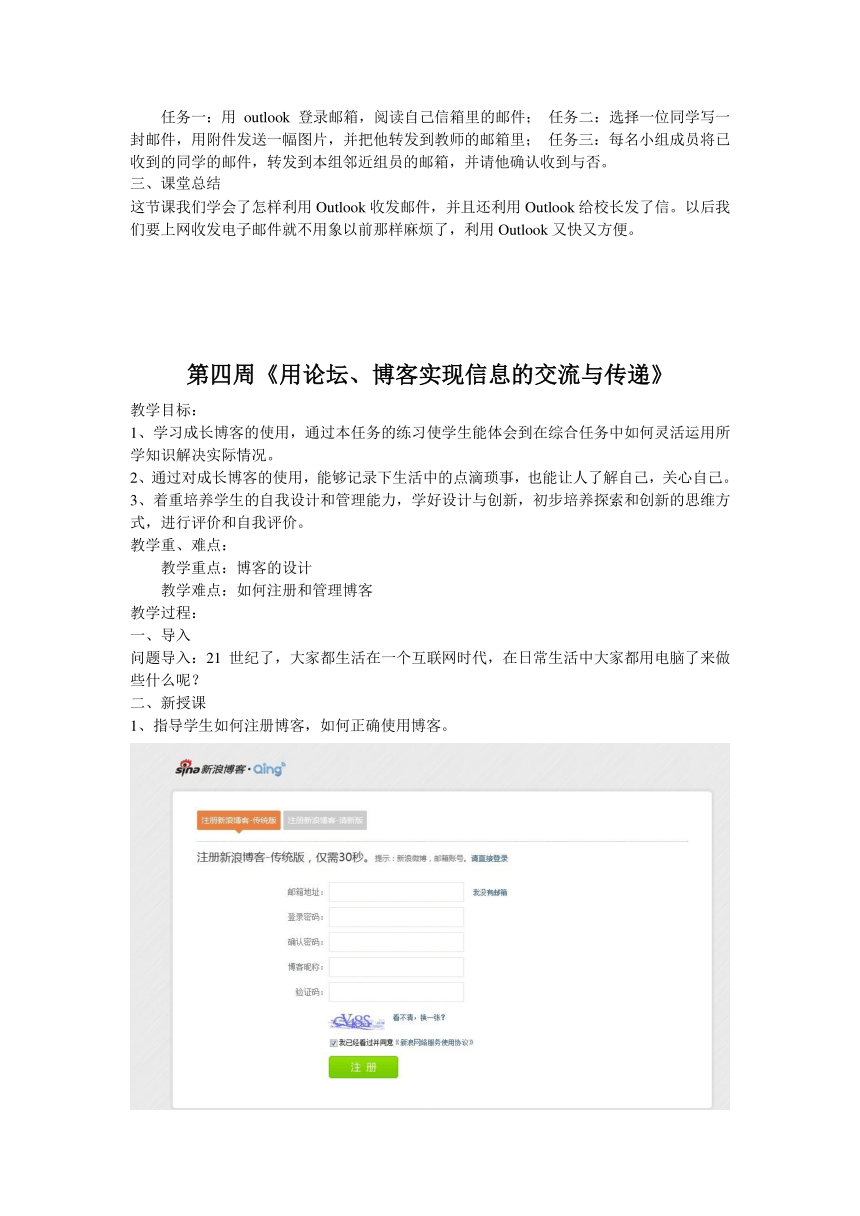
文档简介
信息技术教案
(2012-2013学年度第一学期)
年级:八年级
教者:杨光明
第一周《走进因特网看大千世界》
教学目标:
(1)使学生初步了解IE浏览器。
(2)会使用搜索引擎查找相关网页、相关文字和图片
(3)会保存网页、相关文字和图片
教学重点与难点:
教学重点:使学生学会正确使用IE浏览器上网。
教学难点:会使用搜索引擎查找相关网页、相关文字和图片并会保存。
教学过程:
一、引入
因特网将带你领略“你所知道的”,探索“你所不知道的”。想在因特网上自由翱翔吗?搜索引擎将帮你展开双翅。
二、新授课
认识浏览器
(一)打开Internet Explorer(两种方法) 1、开始—.>Internet Explorer
2、双击桌面上Internet Explorer的快捷方式图标
(二)介绍浏览器窗口
1.标题栏(Title bar)—— 显示当前网页的名称。 2.菜单栏(Menu bar)—— 包含了“文件”、“编辑”、“查看”、“收藏”、“工具”、“帮助”6个菜单项。 3.工具栏(Tool bar) —— 提供了一些常用的工具按钮,每个工具按钮代表一个常用的命令。 4.地址栏(Address bar)——显示正在浏览的网页所在的位置。 5.状态栏(Status bar)——位于窗口最底一行,用于显示当前的状态信息及相关信息。 6.浏览区——显示网页信
使用搜索引擎查找相关网页、相关文字和图片并保存
(一)了解了浏览器窗口的组成,接下来我们一起来访问“百度”网站。1.网址 首先,(打开IE浏览器)我们要访问一个网站,必须先要在地址栏输入地址。网址就是网站的地址。如果我们要去航海,它就相当于我们航海的目的地。 2.主页、网页和网站 (进入百度主页)现在同学们看到的就是百度搜索网站的主页。主页是网站的门户,所以一般我们输入一个网络地址后打开的页面叫做主页。通常我们浏览的页面都叫做网页。
(二)打开要搜查的网页后,点击“文件”→“保存为”,弹出对话框口,在“文件名”处输入文件名,在“保存类型”出选择保存文件的类型。→单击“保存”,这样就把该网页保存了下来。
课堂作业
在因特网上浏览“天下沙漠第一泉”—甘肃敦煌月牙泉的文字介绍和图片资料。
要求:1.至少保存一段文字和一张图片。
2.将搜集的资料保存在默认文件夹“我的文档”下新建的“我的资料”文件夹里。
3.要尽量做到:目的明确、重点突出,文题相符、图文匹配。
课堂总结
第二周《利用因特网下载有用信息》
教学目标:
学生初步了解百度搜索引擎,学会按类别和关键字查找网上信息。
学会判断信息的真伪,能够迅速、准确地筛选有用的信息。
认识常用的文件格式。
(4)掌握下载网页、图片、文字、Flash动画、软件和视频的基本方法。
教学重点与难点:
教学重点: 学会会按类别和关键字查找网上信息; 下载网上信息。
教学难点: 下载网上信息。
教学过程:
一、引入
师:2002年12月3日,中国成功获得了举办《中国2010年上海世界博览会》的举办权,从那时起,祖国大地上出现了从未有过的激动、兴奋和骄傲。2010年世博会是继2008年北京奥运会之后中国举办的又一大盛会。上海世博会在世界面前展现一幅灿烂辉煌的美丽画卷,下面请大家欣赏一个多媒体作品《中国2010上海世博会》,在欣赏的同时大家注意思考这个多媒体作品中包括哪些元素? 生生生生::::欣赏作品,思考、回答问题。 师师师师::::你想学会从因特网上搜索精彩内容并下载以便珍藏吗?今天我们一起来学习《使用因特网(百度搜索引擎)下载网上有用信息》。
二、新授课
认识百度搜索引擎
网址:www.baidu.com
界面:
今天这节课重点学习几个标签:网页、图片、MP3、视频,先简要了解一下几个标签的作用和功能。
下载文字、图片
任务一 使用百度搜索引擎——“网页”标签,输入:上海世博会,打开“中国2010年上海世博会官方网站”,找到有关“中国国家馆”的文字介绍和图片并下载。
师:指导学生分层次操作。 (1)保存整个网页 文件→另存为,选择保存位置和保存类型,输入文件名,将整个网页保存下来。 (2)保存网页中的部分信息 在网页中选定文字、图片等内容,再进行复制,打开Word或记事本软件进行粘贴,最后保存。 右击选定的图片,执行“图片另存为”命令,指定保存文件的位置,保存图片文件。 设计意图设计意图设计意图设计意图 下载过程比较简单且学生在小学阶段可能接触过的知识点,让学生自行完成,鼓励同学间的互帮互助。
下载声音文件
上海世博会奉献给世界一个最美的城市、最好的生活、最深的情谊、最多的志愿者,“世界在你眼前,我们在你身边” 是上海世博会志愿者的主口号。任务二 使用百度搜索引擎——“MP3”标签,搜索“上海世博会主题曲”,下载“上海世博会志愿者之歌——在你身边(陈奕迅演唱)” 。 师:指导学生分层次操作,鼓励学生间互帮互助。(1)单击所需的歌曲名,打开MP3下载窗口。 (2)右击下载链接,单击“目标另存为(A)…”命令。 (3)在“另存为”对话框中,选择保存位置,输入文件名,保存。 巩固练习巩固练习巩固练习巩固练习 2010年春节晚会,王菲复出,演唱了一首《传奇》,百度搜索引擎——“MP3”标签下载王菲的新歌“传奇”。
课堂总结
说说本节课收获与感受。(学生交流、发言)
师:关注网上信息知识产权问题,下载合法的信息,我们要做一名维护网络信息的产权公民。
第三周《利用电子邮件收发信息》
教学目标:
1、了解E-mail帐号设置的意义;掌握帐号设置的步骤。2、学会搜狐中帐户的申请与设置;熟练使用搜狐收发电子邮件。3、培养学生的观察、自学、团结协作和创新能力 ;培养学生在使用电子邮件搜集和发布信息时的良好信息素养。
教学重点与难点:
1、重点:利用搜狐收发电子邮件
2、难点:邮件帐号的设置
教学过程:
导入
同学们对学校或老师有什么意见或建议,可以通过传达室墙上的“校长信箱”给对学校反映,但有了计算机有了网络,我们还可以用另一种方法与校长联系。 什么方法? (伊妹儿——电子邮件)
新授课
启动搜狐
用E-mail收发信件每次都要登陆相关网站,然后用帐号进入邮箱,接下来我们来介绍一个“超级邮递员”—搜狐。有了这个邮递员收发邮件的操作就简单多了。 如何打开搜狐呢?
初步认识搜狐: 简单介绍搜狐邮箱的面板栏和工具栏。
邮件帐号的设置与收发电子邮件
并不是一打开搜狐邮箱就可以收发邮件了,还有一样工作要做,就是告诉“邮递员”邮件的地址即邮件帐号的设置。 首先打开搜狐网站,点击“免费邮箱注册”,打开注册界面,根据里面的提示认真填写,然后单击“提交”,当收到“恭喜您”的界面时,你的账号就注册好了,然后点击“登陆2G免费邮箱”进入,单击写信,在收件人这栏里输入收件人的电子邮件地址,在“主题”处输入邮件的主题,再在下面书写邮件的正文,最后点击“发送”就成功了。
练习
任务一:用outlook登录邮箱,阅读自己信箱里的邮件; 任务二:选择一位同学写一封邮件,用附件发送一幅图片,并把他转发到教师的邮箱里; 任务三:每名小组成员将已收到的同学的邮件,转发到本组邻近组员的邮箱,并请他确认收到与否。
课堂总结
这节课我们学会了怎样利用Outlook收发邮件,并且还利用Outlook给校长发了信。以后我们要上网收发电子邮件就不用象以前那样麻烦了,利用Outlook又快又方便。
第四周《用论坛、博客实现信息的交流与传递》
教学目标:
1、学习成长博客的使用,通过本任务的练习使学生能体会到在综合任务中如何灵活运用所学知识解决实际情况。
2、通过对成长博客的使用,能够记录下生活中的点滴琐事,也能让人了解自己,关心自己。
3、着重培养学生的自我设计和管理能力,学好设计与创新,初步培养探索和创新的思维方式,进行评价和自我评价。
教学重、难点:
教学重点:博客的设计
教学难点:如何注册和管理博客
教学过程:
一、导入
问题导入:21世纪了,大家都生活在一个互联网时代,在日常生活中大家都用电脑了来做些什么呢?
二、新授课
1、指导学生如何注册博客,如何正确使用博客。
如图所示,填写好该有的信息,点击注册,就能注册上自己的博客了。
2、让学生自己动手,申请并成功注册博客。
3、每个人都注册一个,并在自己的博客内,记录自己的一些生活琐事,然后每个人都进对方的博客去留言,互相评价。
将所有小组成员注册的博客进行互相评价之后,再展现出来,最后大家共同进行评价和反馈。
4、阅读《信息技术》28页——30页的内容,了解“安全文明地参与网络交流”并进行反馈。
三、课堂总结
第五周《确定网站主题,规划网站栏目》
教学目标:? ?
1、学会规划、构思网站?确定网站的主题名称?规划板块栏目内容、整体风格。 ?
2、通过浏览、欣赏、解剖典型网站及小组讨论等过程?了解优秀网站的整体布局和设计风格。让小组学生合作规划出本组的网站草案?体验网站规划的过程。通过全班交流?让学生能吸取他人优点?提升自己的能力。 ?
3、通过对网站的规划设计?训练学生统筹分类的思维方式?让学生能根据主题?确定恰当的网站风格并具有初步的创意?在合作交流中增进班级集体荣誉感
教学重、难点:
教学重点:为班级网站的功能定位?确定主题并起名?规划班级网站的板块栏目。围绕主题设计出一种网站风格?并贯彻至所有网页的版面设计中。
教学难点:围绕主题确定班级网站的风。
教学过程:
导入
同学们都喜欢上电脑课吧?是不是网上的内容很吸引人?有没有想过自己设计一个网站呢?设计网站并不难,不过先要规划好。制作前要理清制作思路、明确作品目标、确定作品内容与结构。即预先确定好网站的主题、板块与风格。下面请同学们当一次网站设计师?以小组为单位合作设计本班的网站。为班级成员提供一个展示和交流学习生活的平台,实现班级资源的共享。
新授课
确定主题
(1)精选几个优秀网站让学生观摩 。引导学生以小组为单位从网站的主题、内容、版面和技术等方面归纳总结优秀网站的特点。(2)让学生以小组为单位?讨论分析本班学生在思品、学习、文体艺术等方面有哪些特长和特点,用特色词如:活泼、爱心、智慧?记录?预测本班学生对班级网站内容有哪些期望。记录词如:班级风采、学习园地?。(3)指导学生自学《网站主题与命名的原则》。(4)完成以上步骤后,让各小组综合思考本小组班级网站的主题和名称以及功能。最后填写好《设计表》中与主题相关的内容。
确定板块
(1)展示本校学生制作的班级网站实例,让学生观察这些网站的板块栏目设置。本校学生设计的班级网站,板块栏目设置都很简单,再单独展示一个板块栏目设置表,让学生知道板块栏目还可以分级。(2)让学生分组,小组成员分别虚拟三个角色,本班学生、教师、家长,从三个角度写出网站的板块栏目设置,然后综合考虑,写出本组的板块栏目设置。 (3)提醒学生注意,在板块栏目设置时,一级板块栏目包含的内容要广,在它下面的二级栏目不要出现交叉的现象。
3、确定风格
(1)让学生浏览几个不同风格的网站,如:凤凰网、新浪网、东方财富网。使学生对网站风格有一个感性的认识。(2)引导学生分组讨论这些网站的首页设计风格、版面布局、颜色搭配、层次结构以及该网站给人的第一印象,深沉厚重、生动活泼、古朴典雅、豪迈奔放等。(3)展示《常见页面布局样式》,让学生了解页面布局的类型。结构化布局“国”字型,“匡”字型,“吕”字型,“T”字型,左右框架型,自由式布局。艺术布局,分割构成,对称构成,平衡构成,肌理构成。展示《网站设计主色调样式,让学生了解网页主色调的作用和颜色搭配的基本知识。(4)让学生分组讨论确定本小组班级网站的风格。(5)指导学生确立自己的网站整体风格,注意要有自己的特色,而不是模仿,更不是克隆。
4、完成设计
(1)小组评价
让各小组派出代表说说本小组的设计意图?其他小组从内容合理性和网站特色等方面对小组的方案作适当的点评。
(2)教师评价
(3)指导相关小组修改计划。
课堂总结
优秀网站的共同点有包括:容易进入、主要内容一目了然、内容丰富、更新及时和版面美观。2、着手设计网站前?我们需要明确网站的功能定位。3、网站内容的选择和板块栏目设计要围绕网站的目标定位。4、设计版面主要包括三个方面的工作:选定版面宽度、合理布局版面和设计色彩方案。5、筹划一个网站,一般需要经历观摩网站、明确功能定位、设计内容结构、设计版面。
第六周国庆节放假
第七周《认识Front Page 2003》
教学目的:
掌握站点的建立,学会软件的启动和素材的收集,了解站点的打开和关闭。
教学重点:
Front Page2003的基本操作
教学难点:
Front Page2003的基本操作
教学过程:
导入
我们现在都会上网,会浏览网页,而且想制作属于自己的网页,但是用什么来制作网页呢,今天,就让我们来一起认识一下制作网页的工具“Front Page2003”。
二、新授课
1、观察Front Page2003
打开Front Page2003,如图:
仔细观察,找出Front Page2003 界面里你所熟悉的部分。
介绍Front Page2003
对Front Page2003 里的“设计、拆分、代码、预览”等功能进行详细的讲解与演练。
3、 Front Page2003 的基本操作
(1)查看在编辑区输入文字后生成的网页效果。
(2)设置网页标题。
(3)保存网页文件。
4、练习。
按照所给要求,建立属于自己的简易网站。
三、课堂总结
Front Page2003 是一款用来制作网页的工具,我们今天所学习到的简单的步骤大家要牢记,接下来我们还要学习更为深层次的Front Page2003。
第八周《创建个人网站》
教学目标:
熟悉Front Page2003的功能与作用。
与同学们讨论网站的种类,建立利用网站整合信息、交流观点、传递信息的意识。
在Front Page2003中创建Web 站点。
教学重、难点:
教学重点:1.熟悉Front Page2003的功能与作用。
2. 在Front Page2003中创建Web 站点。
教学难点:在Front Page2003中创建Web 站点。
教学过程:
导入
上节课,我们学习了Front Page2003的基本操作,今天我们继续来学习Front Page2003。
新授课
1、新建网站
打开FrontPage2003,点击新建菜单命令会弹出一个对话框,有不同的模板供选择。选择你想要的一个,然后确定,会自动生成一个网站。
2.插入Web组件
3、插入图片
有两种情况:1、插单个图片,可在菜单上直接用;2、插入图片库,也可插入WEB组件中,可插队入图片库。有三种形式。
保存网页。→“所见即所得”
课堂联系
打开Front Page 2003,新建一个网页,输入“兰州——黄河上游的一颗璀璨明珠”这段文字并进行编辑。
将建好的网页以“lanzhoujianjie.htm”为文件名保存至D盘“我的网站”文件夹中。
课堂总结
同学们已经领略了Front Page 2003这种网页编辑器的易学易用,也体会到这种工具的直观性。大家要不断地去联系,使我们的学习更有乐趣。
第九周《设计网站的网页布局》
教学目标:
掌握网页布局和表格制作方法
教学重、难点:
教学重点:掌握网页布局和表格制作方法
教学难点:掌握网页布局和表格制作方法
教学过程:
导入
你希望自己的网站像个乱糟糟的菜市场,还是整洁有条理的商场?
今天我们就来学习网站的网页布局。
新授课
1、 插入表格
(1)、单击常用工具上的“插入表格”按钮
(2)、单击“表格”---“插入”---“表格”命令
(3)、使用表格工具栏(“查看”—“工具栏”---“表格”命令)
(4)、由文本转换(“表格”—“转换”—“文本到表格”)一般以段落为分行标记,以逗号或句号为分列标记。
2、单元格的基本操作
(1)、选择单元格(“表格”—“选定”—“单元格”) Ctrl:可选择不相邻的单元格 Shift:选择多个相邻的单元格
(2)、插入单元格(“表格”—“插入”—“单元格”)
(3)、合并单元格(“表格”—“合并单元格”或“表格工具栏”上的“合并单元格”按钮)
(4)、拆分单元格(“表格”—“拆分单元格”或“表格工具栏”上的“拆分单元格”按钮)
3、填充单元格
(1)、文本与图像填充(“插入”—“图片”)
(2)、对齐文本与图像(“表格”—“属性”—“单元格”,“水平对齐方式”、“垂直对齐方式”)
(3)、修改单元格背景(“表格”—“属性”—“单元格”,“背景”)
(4)、调整边框颜色(“表格”—“属性”—“单元格”,“边框”)
(5)、改变单元格尺寸(“表格”—“属性”—“单元格”,“指定宽度”、“指定高度”)
4、修改表格的行与列
(1)、选择行与列(2)、插入行与列(“表格”—“插入”—“行或列”)
(3)、均分行与列(“表格工具栏”中的“平均分配行高”或“平均分配列宽”)
(4)、删除行与列(“表格工具栏”中的“删除单元格”按钮或“表格”—“删除单元格”命令)
三、课堂练习
新建一个名为“练习”的站点,绘制出所要求的页面布局(隐去表格线)。
四、课堂总结
第十周 国庆节放假
第十一周《编辑网站主页》
教学目标:
学会使用FrontPage编辑网站主页,更进一步认识网站和网页。
教学重、难点:
教学重点:掌握FrontPage主页编辑工具的使用,实现主页和新建网页之间的链接。
教学难点:单击保存按钮把图片保存到images文件夹下。
教学过程:
导入
(一)在进入新课之前复习之前的学习内容。温习FrontPage界面、使用FrontPage在课堂上新建一个名为“my web”的站点,保存到桌面。
(二)使用浏览器把准备的已经搭建好的网站(制作得越有吸引力越好)打开,让学生看到打开网站的主页并提问“什么是主页?”用提问互动的方式导入到新课教学。
二、新授课
1、让学生在学生机上打开FrontPage软件并根据提示搭建一个新站点,让学生命名为自己喜欢的名字,最后停留在index.htm主页文件。然后让大家仔细观察老师已经搭建好的网站。
2、让学生根据老师提示模仿老师搭建好的网站编辑自己网站的主页,插入标题文字——输入自己想要输入的文字;插入水平线——提示大家打开水平线属性对话框,调整为自己喜爱的样式;插入图片——在电脑里搜索自己喜爱的图片;插入正文——输入自己想要说的话。打开老师已经搭建好的网站演示主页到其它网页的超链接(点击一张图片切换到新网页),让学生看到网页从主页到其它网页的切换。最后提问:“这种效果是如何实现的?”
3、让学生根据老师的提示新建一个网页,并命名为自己喜爱的名字。提示大家根据编辑主页的方法编辑新网页。在此时提出问题“大家单击‘保存’按钮之后会发生什么呢?”同时提示大家单击“保存”按钮,解释弹出的对话框,并着重演示选择“更改文件夹”选项与不选择的不同效果。之后让学生自己根据老师的演示重复练习一次。最后保存网页。
4、提示学生使用浏览器预览自己做好的网站,并提示大家发现现在并不能实现示例网站那样从主页跳转到新网页的功能。提问:“大家刚才忘记做什么了?”。让大家使用FrontPage重新打开自己搭建的网站,根据提示建立超级链接,并保存。最后预览。
5、让学生看到示例网站,并请同学回答老师指向的网站位置是刚才学习的哪些内容。如:指到示例网站主页的标题,请同学回答指示的位置是网站的什么?
三、课堂作业
让学生继续根据示例网站完善自己的网站并提交。
四、课堂总结
通过这节课的学习,我们更进一步的了解和认识了网站和网页。我们越来越快成为IT工作者了。
第十二周《美化、完善主页》
教学目标:
使学生进一步学习使用Front Page 2003来制作网页。
教学重、难点:
教学重点:为网页中插入滚动字幕和添加背景音乐。
教学难点:为友情链接的网站设置超链接
教学过程:
一、导入
网页中除了添加文本、图片这些基本元素外,还可以添加音频、动画等其他元素,使网页变得生动、活泼,给浏览者留下深刻的印象。
二、新授课
1、在网页中插入滚动字幕。
(1)选择要插入字幕的单元格,执行“插入”→“Web组件”,在弹出的对话框中选择“动态效果”→“字幕”。
(2)在弹出的“字幕属性”对话框中设置相应的内容。
具体操作为:选中要设置成滚动字幕的文字→单击“插入”→“Web组件”→在“组件类型”中选择“动态效果”→在“选择一种效果”中选择“字幕”→单击“完成”→出现“字幕属性”对话框→在“方向”框中选择自己喜欢的方向,“左”表示字幕从右往左滚动,“右”表示字幕从左往右滚动→在“速度”框中设置速度,一般采用默认值即可→在“表现方式”框中有三种表现方式:滚动条、幻灯片、交替,我们可以选择自己喜欢的字幕表现方式→在“大小”框中选择滚动字幕的高度和宽度,→在“重复”框中可以“连续”或规定重复的次数→在“背景色”框中选择自己喜欢的背景颜色→单击“确定”,则滚动字幕插入到了网页中→单击“预览”观看字幕的效果。
2、为网页添加背景音乐。
为刚设置的网页添加一段循环播放的背景音乐。
(1)选择你要使用的音乐文件,将它们保存在“我的网站”下面的相应文件夹中,例如“music”文件夹。
(2)在网页的空白处单击鼠标右键,在弹出的快捷菜单中选择“网页属性”,设置网页的背景音乐。
(3)保存网页,单击常用工具栏的“在浏览器中预览”按钮,在打开网页的同时就可以听到音乐了。
注:网页中插入的背景音乐可以是以下几种文件格式:
.wav,.mid,.ram,.ra,.aif,.au,.snd。
为友情链接的网站设置超链接。
(1)选择友情链接栏目中的一个网站名称,单击“插入”→“超链接”,在弹出的“插入超链接”对话框中,输入网站地址。
(2)用同样的方法完成其余网站的超链接,单击预览观看实际效果。
(3)超链接的编辑
①修改超链接目的端 右击链接源→超链接属性→编辑超链接对话框→选择要链接的目的端→ok ②设置超链接颜色 右击网页空白处→主题→修改→颜色→自定义→项目→超链接→颜色→ok→另存为→保存主题→ok
删除超链接
方法1:选中超链接文本或图片→delete
方法2:右击超链接(在网页视图模式下)→超链接属性→在url地址栏中,删除其内容→ok
三、课堂作业
新建一个以展示自我为主题的网页,要求插入网页横幅,自我介绍的文字内容,滚动字幕,背景音乐等。
四、课堂总结
第十三周《制作不同栏目和层次的网页》
教学目标:
1、知识与能力:
①熟练掌握并合理运用网页制作知识与技巧;
②逐步培养学生分类整理信息资源的能力;
③逐步培养学生分析、处理、应用信息的能力。
2、情感态度价值观:
①逐步培养学生的独立自主学习的方式;
②逐步培养学生协作学习的方式;
③逐步培养学生团队合作的精神;
④逐步培养学生欣赏、评价优秀作品。
教学重点:
主页的布局和修饰。学生水平、层次、综合能力在这一点上可以体现出来,在教学任务和评价中也作出了相应的要求。
教学难点:
主页的合理布局和修饰。要求学生在完成主页的基本制作基本上,要注重对主页的美化,让我们的主页更吸引人。
教学过程:
一、导入
1、启动FrontPage,打开站点“D:恐龙世界”,新建一个网页,然后把它保存起来,名称为:Index.htm
注意保存网页时的名称一定要为此文件名,你的任务就是在这个网页中设计制作完成。
2、在设计你的主页和网站时,请注意以下几点提示:
A、要求你创建的名为“Index.htm”网页,它是一个网站的主页,此网页相当重要,可以说它是别人观察你的任务完成情况的入口。此网页的内容完全由你自己的设计完成,如果你还不太清楚主页的制作要求和规则,请查阅“主页设计”。
B、本节课所制作的主页不建议你使用框架网页来组织网页,建议你请使用表格来组织网页信息。
C、主页上所设置的超链接一定要正确、准确;主页所链接的下一级网页一定要能够返回到主页。
D、主页设计一定要遵循简洁,色彩鲜明,文字、图像、动画等信息源安排的要合理,要动静结合,表格请进行必要的修饰。
3、请单击你的作品,再次检查你所制作的网页的内容是否正确、完整。特别是图片、声音、视频。
二、新授课
1、通过网络教学平台,进入问题分析阶段。
2、先简单介绍本节课的学习方式和学习内容,学习过程中注意些什么问题,让学生初步了解:
(1)我们的任务是什么?
(2)我们该怎样去完成任务?
(3)任务将以什么样的形式表现出来?
(4)任务的最终表格形式是什么?
3、然后思考老师所提出的问题,对于这些问题用什么方法来解决?还有哪些地方没有听懂的、看懂的?及时提出来进行交流、讨论。
4、自主学习
(1)、引导学生如何进行自主学习。
(2)、培养学生养成自己动手解决问题的学习习惯,使用多种方法来引导学生努力去做到这点。
鼓励学生自已去寻找解决问题的方法,在这一段时间内尽量不要随意提问。提示学生可以借助以下方式来寻求解决问题的方法:
①教学平台所提供的“相关帮助”;②自带课本中的相关章节;③FrontPage自带的帮助系统
(3)引导学生遇到问题先想想自己是否能够解决?
是不是应该先去完成自己可以完成的部分?是不是应该先把这些问题记录下来,等一会可以在小组内进行交流?引导学生养成一个良好的学习习惯。
(4)、强调在制作主页时要充分利用表格来规化自己的主页,并要对表格进行必要的修饰。
(5)、教师边巡视边把一些好设计、好想法介绍给大家听,并适当对那些程度较差的学生加以指导。
(6)、提醒并纠正学生在操作过程共同出现和遇到的问题。
5、成果展示
向全班学生公布各小组作品的评价结果,并对部分作品进行点评。
(1)通过网络教学平台的统计结果,选择点评对象。
(2)对网页的制作效果对照评价标准进行分析、评价。
(3)指出作品中的优缺点,提醒学生在今后的设计、制作过程中应该注意相应的问题。
三、课堂总结
本节课是网页制作综合实践应用,要求学生根据所提供的素材,自主设计并制作一个主页,只是强调了要充分利用表格来规化网页。这样一来任务的灵活性较强,难度较大。这样的任务与平时学习训练的任务有较大的差别,要求同学们在今后的学习过程中应多注意知识灵活运用,加强实践操作。培养学生的创作和创新意识、自主学习和协作学习的意识。同时在教学过程中及时对学生所制作的作品进行评价,更强调学生之间的互评,教师点评。
第十四周《在相关网页间建立超链接》
教学目标:
1.知识和技能目标
(1)明确超链接的意义。
(2)掌握创建超链接的一般方法。
2.情感和态度目标
(1)培养学生的交流意识和能力。
(2)培养学生勇于挑战、大胆探索、不断创新的精神。
(3)启发学生感受生活的美好,为创建美好生活献计献策。
教学重点:
创建超链接的一般步骤;
教学难点:
创建书签式超链接。
教学过程:
一、导入
(设计意图:采用创设情境法激发学生的兴趣,兴趣是学生积极求知的诱因,当学生对所学内容产生浓厚的兴趣时,自然能主动地参与到教学过程中。)
首先,请大家看一段视频。
教师提问:刚才视频中播放的是什么内容?
学生回答。(上海世博会)
上海作为一个国际大都市,以它博大的胸怀迎接世界各地的朋友,举办这次盛会,全国上下欢欣鼓舞,我校学生也充满了极大的热情迎接这次世博会,制作了一个网站进行宣传。
接下来,教师展示该网站,将鼠标指针定位在网页上有超链接的位置,提问学生看到什么变化,学生观察。
(设计意图:引导学生发现问题,培养其发现问题的能力。)
学生回答。(指针变成手形显而易见)
这时单击就会跳到另一个页面。
教师讲解:其实这里创建了超链接,如今已处于信息化时代,为了获取多方面的信息,人们常常需要在较短的时间内浏览到来自各方面的信息,怎么办呢?因特网解决了这一问题,它的精彩之处就在于把许多的信息和页面通过各种链接组织起来,单击带有超链接的文本或图片,即可实现页面的跳转,使人们在较短时间内找寻到所需信息。如何把单独的网页组合成一个有机的整体,这就是本课研究的主要内容。(PPT演示课题——建立超链接)
二、新授课
(设计意图:设置分解任务能细化到每一个知识点,并及时地小结新授课知识点,能更好地引导学生完成课堂内容的学习。)
首先,师生共同了解建立超链接的一般步骤:①选定链接源;②选择超链接命令;③设置链接目标。教师讲解链接源和链接目标的概念。(PPT演示)
接下来,师生一起了解世博会的更多信息,并使这些信息成为有机的整体。
教师演示“index.htm”、“xinwen.htm”的相关链接,PPT展示任务1。
任务1: ①将“index.htm”中的“世博新闻”链接到“xinwen.htm”。
②将“xinwen.htm”中的“成龙:更重要的是比环保 ”链接到“chenglong.htm”。
请学生演示。
学生实践。(教师巡视,并做个别辅导)
请做好的学生浏览网页,让他们继续了解相关的世博会信息,如世博会主题、副主题、吉祥物……
教师带领学生认识“创建超链接”对话框。
小结(PPT演示):该超链接属于不同网页之间的链接。
任务2:将“index.htm”网页下方的“腾讯网”链接到http://www.qq.com。
教师提问:不同的网页之间可以建立超链接,那可不可以把网页中特定的内容链接到与其相关的网站,使我们的网站内容更丰富呢?
师生浏览“index.htm”,网页下方有三个合作伙伴,假如要把“腾讯网”链接到其官方网站上去,该如何操作?
请学生叙述操作方法。
学生实践。(教师巡视,并做个别辅导)
小结(PPT演示):这种链接就叫WWW超链接,其实像FTP、BBS等超链接创建的方法和这个类似。
任务3:将“changguan.htm”中地图上的江苏区域链接到“jsguan.htm”。
教师通过演示整张图片的链接(“腾讯网”)和地图中不同区域的链接的区别,从而引入任务3。
教师提示:利用图片工具栏相关的热点按钮进行区域的选择。
学生实践。(教师巡视,并做个别辅导)
已做好的学生可浏览江苏馆、台湾馆的相关内容,获取相关信息。
师生共同探讨不同情况(规则或不规则的图形)时热点按钮的选择。
小结(PPT演示):这种超链接就叫图像映射,也叫热区链接,即一个图片的不同位置链接到不同的目的地。
任务4:对twguan.htm网页中的各小标题分别建立书签式链接。
打开并让学生浏览twguan.htm。
教师提问:该页面比较长,怎样才能方便阅读呢?
此时,教师可以通过类比的方法,让学生根据自己的学习生活经验,自然引入“书签”的概念:假如同学们要读一本100多页的书,今天读了20多页,明天还要继续读,是不是可以在这个位置做个记号?
同样的道理,浏览网页时,如果页面较长,为了便于浏览和管理,可以在页面中加入书签,将几个希望跳转到的特定位置标志出来(通常与网页中的小标题一致),这样,访问者单击页面顶端的标题,即可将其所链接的书签所在位置的文本显示在屏幕上。
教师提问:如何插入书签?
学生回答,教师操作。
教师提问:浏览完一段,要返回该页页首应如何操作?
学生实践。(教师巡视做个别辅导)
小结(PPT演示):书签式超链接。
拓展练习
(设计意图:一方面是对知识的拓展,鼓励计算机基础知识较好的学生完成,拓宽其思路,激发其创新思维;另一方面可以培养学生独立探索、勇于开拓进取的自学能力。)
根据学生的完成情况,让学有余力的同学进行拓展练习。(PPT演示拓展练习)
①将“huaxu.htm”网页下方的“吉祥物的设计理念”和“视频:2010年上海世博会宣传片”分别链接到“理念.doc”和“视频.flv”。
②通过网页属性,设置超链接的翻转效果、颜色等。
作品展示,反馈评价
(设计意图:一方面是让学生通过作品的比较,相互之间的学习,能更好地巩固本节课的知识内容;另一方面让学生在评价中学会自我认识,学会欣赏他人,建立自信,使评价成为学生学习能力可持续发展的驱动力。)
利用广播教学软件,展示2~3名学生的作品,采用学生自评、师生互评的形式,师生从学习态度、操作过程、操作结果、能力提升等多方面进行评价。
三、课堂总结
(设计意图:将课内外有机联系起来,使学生对建立超链接的兴趣得以拓展与延伸。)
学生总结本节课的要点,教师强调重点、难点和容易出错的地方,使学生对知识及时的回顾与掌握。
教师:通过这节课的学习,同学们已经懂得了如何在frontpage2000中建立超链接,并会根据具体情况选择相应的链接类型,使一些原本分散的、零碎的信息成为一个有机的整体,让访问者在短时间内获取所需的大量信息。
同学们不仅学会了超链接的相关技能,还了解到世博会的一些信息,请大家回忆一下,你对世博会了解到些什么?(教师引导:主题、副主题、吉祥物……)
第十五周《发布与评价网站》
教学目标:
1.知识与技能
⑴理解检查与检测网站的意义,掌握检测网站的基本方法
⑵了解站点发布的基础知识,掌握站点发布的基本操作
⑶通过开展自评与互评,学会欣赏及评价他人的网站
2.过程与方法
⑴通过FrontPage视图和查看菜单的使用,了解网站检查、测试的一般方法;
⑵掌握站点发布的基本方法;
⑶通过网站评价,掌握网站评价的基本内容和方法,认识到对网站的评价不可能用统一标准,它需要多角度、多方面去考查。
3.情感态度与价值观
⑴培养学生对学习、对设计认真负责的态度和责任心,并养成良好的信息发布习惯;
⑵通过网站评价活动提高学生鉴赏能力,能够客观、公正并具有创意地评价网站,学会欣赏他人的作品,并从中提升自身信息素养水平。
(3)通过自主探究制定具有个性的网站的评价标准,树立正确评价网站的观点,注重科学思维的培养。
教学重点:
掌握检查测试站点的基本方法,掌握站点的发布,学会欣赏和评价他人的站点。
教学难点:
站点的发布,体会评价标准的形成过程
教学过程:
一、导入
生活中,浏览内容丰富、形式多样的网站已经成为现代人不可或缺的阅读方式。当我们在浏览这些网站的时候,常常会产生这样的愿望:要是让别人也能浏览自己的个人网站,那该多好啊!
在之前的学习中,已经制作完成了自己的网站。这样的网站可以直接放到网络上吗?在这之前要做哪些准备工作呢?
二、新授课
1.监测网站(强调网站检测的必要性)
网站在发布上传之前需要检测,就仿佛同学们每天上学出家门之前整理衣冠、清点书包一样。
从页面内容、超链接情况以及站点内多余文件三个角度来检查测试站点
(1)、页面内容检查,包括错别字、内容不匹配等
(2)、站点内超链接检查
FrontPage中的“视图 →超链接”命令,查看超链接情况。
(3)、站点内多余文件
执行“查看 →报表 →未链接的文件”命令,可以看到那些没有被链接的网页文件。
2.发布网站
完成检测的网站,如何让同学们都能看到?生活中其实存在很多类似的问题。有位酷爱摄影的同学,想让自己的作品被更多的人所欣赏,就想办个个人影展。其实建设网站的步骤与办影展是非常相似。
发布网站
准备与制作网页
申请域名和网络空间
上传网站
更新修改
网站的发布就是把在本地硬盘中创建好的站点通过网络传送到WEB服务器上。
web服务器可以是因特网上的也可以是局域网上的。
站点发布方式:在局域网中发布、在因特网中发布
3.评价网站
好网站应该什么样?
自制评价系统
思考问题
评价表的作用是什么?
三、课堂小结
检测并发布网站
总结制作出具有个性的网站评价表
了解到对网站的评价不能用统一标准,它需要多角度、多方面去考查。
对个人而言,评价表不仅仅是评价别人的工具,更是自己奋斗的目标。
学会发散性思维与系统性整理相统一的思维方法
第十六周、第十七周 巩固复习
本学期所有的内容已经上完,为了使学生能更加熟练的操作电脑,这两周专门让学生自己进行操作,达到复习与巩固的的作用。
(2012-2013学年度第一学期)
年级:八年级
教者:杨光明
第一周《走进因特网看大千世界》
教学目标:
(1)使学生初步了解IE浏览器。
(2)会使用搜索引擎查找相关网页、相关文字和图片
(3)会保存网页、相关文字和图片
教学重点与难点:
教学重点:使学生学会正确使用IE浏览器上网。
教学难点:会使用搜索引擎查找相关网页、相关文字和图片并会保存。
教学过程:
一、引入
因特网将带你领略“你所知道的”,探索“你所不知道的”。想在因特网上自由翱翔吗?搜索引擎将帮你展开双翅。
二、新授课
认识浏览器
(一)打开Internet Explorer(两种方法) 1、开始—.>Internet Explorer
2、双击桌面上Internet Explorer的快捷方式图标
(二)介绍浏览器窗口
1.标题栏(Title bar)—— 显示当前网页的名称。 2.菜单栏(Menu bar)—— 包含了“文件”、“编辑”、“查看”、“收藏”、“工具”、“帮助”6个菜单项。 3.工具栏(Tool bar) —— 提供了一些常用的工具按钮,每个工具按钮代表一个常用的命令。 4.地址栏(Address bar)——显示正在浏览的网页所在的位置。 5.状态栏(Status bar)——位于窗口最底一行,用于显示当前的状态信息及相关信息。 6.浏览区——显示网页信
使用搜索引擎查找相关网页、相关文字和图片并保存
(一)了解了浏览器窗口的组成,接下来我们一起来访问“百度”网站。1.网址 首先,(打开IE浏览器)我们要访问一个网站,必须先要在地址栏输入地址。网址就是网站的地址。如果我们要去航海,它就相当于我们航海的目的地。 2.主页、网页和网站 (进入百度主页)现在同学们看到的就是百度搜索网站的主页。主页是网站的门户,所以一般我们输入一个网络地址后打开的页面叫做主页。通常我们浏览的页面都叫做网页。
(二)打开要搜查的网页后,点击“文件”→“保存为”,弹出对话框口,在“文件名”处输入文件名,在“保存类型”出选择保存文件的类型。→单击“保存”,这样就把该网页保存了下来。
课堂作业
在因特网上浏览“天下沙漠第一泉”—甘肃敦煌月牙泉的文字介绍和图片资料。
要求:1.至少保存一段文字和一张图片。
2.将搜集的资料保存在默认文件夹“我的文档”下新建的“我的资料”文件夹里。
3.要尽量做到:目的明确、重点突出,文题相符、图文匹配。
课堂总结
第二周《利用因特网下载有用信息》
教学目标:
学生初步了解百度搜索引擎,学会按类别和关键字查找网上信息。
学会判断信息的真伪,能够迅速、准确地筛选有用的信息。
认识常用的文件格式。
(4)掌握下载网页、图片、文字、Flash动画、软件和视频的基本方法。
教学重点与难点:
教学重点: 学会会按类别和关键字查找网上信息; 下载网上信息。
教学难点: 下载网上信息。
教学过程:
一、引入
师:2002年12月3日,中国成功获得了举办《中国2010年上海世界博览会》的举办权,从那时起,祖国大地上出现了从未有过的激动、兴奋和骄傲。2010年世博会是继2008年北京奥运会之后中国举办的又一大盛会。上海世博会在世界面前展现一幅灿烂辉煌的美丽画卷,下面请大家欣赏一个多媒体作品《中国2010上海世博会》,在欣赏的同时大家注意思考这个多媒体作品中包括哪些元素? 生生生生::::欣赏作品,思考、回答问题。 师师师师::::你想学会从因特网上搜索精彩内容并下载以便珍藏吗?今天我们一起来学习《使用因特网(百度搜索引擎)下载网上有用信息》。
二、新授课
认识百度搜索引擎
网址:www.baidu.com
界面:
今天这节课重点学习几个标签:网页、图片、MP3、视频,先简要了解一下几个标签的作用和功能。
下载文字、图片
任务一 使用百度搜索引擎——“网页”标签,输入:上海世博会,打开“中国2010年上海世博会官方网站”,找到有关“中国国家馆”的文字介绍和图片并下载。
师:指导学生分层次操作。 (1)保存整个网页 文件→另存为,选择保存位置和保存类型,输入文件名,将整个网页保存下来。 (2)保存网页中的部分信息 在网页中选定文字、图片等内容,再进行复制,打开Word或记事本软件进行粘贴,最后保存。 右击选定的图片,执行“图片另存为”命令,指定保存文件的位置,保存图片文件。 设计意图设计意图设计意图设计意图 下载过程比较简单且学生在小学阶段可能接触过的知识点,让学生自行完成,鼓励同学间的互帮互助。
下载声音文件
上海世博会奉献给世界一个最美的城市、最好的生活、最深的情谊、最多的志愿者,“世界在你眼前,我们在你身边” 是上海世博会志愿者的主口号。任务二 使用百度搜索引擎——“MP3”标签,搜索“上海世博会主题曲”,下载“上海世博会志愿者之歌——在你身边(陈奕迅演唱)” 。 师:指导学生分层次操作,鼓励学生间互帮互助。(1)单击所需的歌曲名,打开MP3下载窗口。 (2)右击下载链接,单击“目标另存为(A)…”命令。 (3)在“另存为”对话框中,选择保存位置,输入文件名,保存。 巩固练习巩固练习巩固练习巩固练习 2010年春节晚会,王菲复出,演唱了一首《传奇》,百度搜索引擎——“MP3”标签下载王菲的新歌“传奇”。
课堂总结
说说本节课收获与感受。(学生交流、发言)
师:关注网上信息知识产权问题,下载合法的信息,我们要做一名维护网络信息的产权公民。
第三周《利用电子邮件收发信息》
教学目标:
1、了解E-mail帐号设置的意义;掌握帐号设置的步骤。2、学会搜狐中帐户的申请与设置;熟练使用搜狐收发电子邮件。3、培养学生的观察、自学、团结协作和创新能力 ;培养学生在使用电子邮件搜集和发布信息时的良好信息素养。
教学重点与难点:
1、重点:利用搜狐收发电子邮件
2、难点:邮件帐号的设置
教学过程:
导入
同学们对学校或老师有什么意见或建议,可以通过传达室墙上的“校长信箱”给对学校反映,但有了计算机有了网络,我们还可以用另一种方法与校长联系。 什么方法? (伊妹儿——电子邮件)
新授课
启动搜狐
用E-mail收发信件每次都要登陆相关网站,然后用帐号进入邮箱,接下来我们来介绍一个“超级邮递员”—搜狐。有了这个邮递员收发邮件的操作就简单多了。 如何打开搜狐呢?
初步认识搜狐: 简单介绍搜狐邮箱的面板栏和工具栏。
邮件帐号的设置与收发电子邮件
并不是一打开搜狐邮箱就可以收发邮件了,还有一样工作要做,就是告诉“邮递员”邮件的地址即邮件帐号的设置。 首先打开搜狐网站,点击“免费邮箱注册”,打开注册界面,根据里面的提示认真填写,然后单击“提交”,当收到“恭喜您”的界面时,你的账号就注册好了,然后点击“登陆2G免费邮箱”进入,单击写信,在收件人这栏里输入收件人的电子邮件地址,在“主题”处输入邮件的主题,再在下面书写邮件的正文,最后点击“发送”就成功了。
练习
任务一:用outlook登录邮箱,阅读自己信箱里的邮件; 任务二:选择一位同学写一封邮件,用附件发送一幅图片,并把他转发到教师的邮箱里; 任务三:每名小组成员将已收到的同学的邮件,转发到本组邻近组员的邮箱,并请他确认收到与否。
课堂总结
这节课我们学会了怎样利用Outlook收发邮件,并且还利用Outlook给校长发了信。以后我们要上网收发电子邮件就不用象以前那样麻烦了,利用Outlook又快又方便。
第四周《用论坛、博客实现信息的交流与传递》
教学目标:
1、学习成长博客的使用,通过本任务的练习使学生能体会到在综合任务中如何灵活运用所学知识解决实际情况。
2、通过对成长博客的使用,能够记录下生活中的点滴琐事,也能让人了解自己,关心自己。
3、着重培养学生的自我设计和管理能力,学好设计与创新,初步培养探索和创新的思维方式,进行评价和自我评价。
教学重、难点:
教学重点:博客的设计
教学难点:如何注册和管理博客
教学过程:
一、导入
问题导入:21世纪了,大家都生活在一个互联网时代,在日常生活中大家都用电脑了来做些什么呢?
二、新授课
1、指导学生如何注册博客,如何正确使用博客。
如图所示,填写好该有的信息,点击注册,就能注册上自己的博客了。
2、让学生自己动手,申请并成功注册博客。
3、每个人都注册一个,并在自己的博客内,记录自己的一些生活琐事,然后每个人都进对方的博客去留言,互相评价。
将所有小组成员注册的博客进行互相评价之后,再展现出来,最后大家共同进行评价和反馈。
4、阅读《信息技术》28页——30页的内容,了解“安全文明地参与网络交流”并进行反馈。
三、课堂总结
第五周《确定网站主题,规划网站栏目》
教学目标:? ?
1、学会规划、构思网站?确定网站的主题名称?规划板块栏目内容、整体风格。 ?
2、通过浏览、欣赏、解剖典型网站及小组讨论等过程?了解优秀网站的整体布局和设计风格。让小组学生合作规划出本组的网站草案?体验网站规划的过程。通过全班交流?让学生能吸取他人优点?提升自己的能力。 ?
3、通过对网站的规划设计?训练学生统筹分类的思维方式?让学生能根据主题?确定恰当的网站风格并具有初步的创意?在合作交流中增进班级集体荣誉感
教学重、难点:
教学重点:为班级网站的功能定位?确定主题并起名?规划班级网站的板块栏目。围绕主题设计出一种网站风格?并贯彻至所有网页的版面设计中。
教学难点:围绕主题确定班级网站的风。
教学过程:
导入
同学们都喜欢上电脑课吧?是不是网上的内容很吸引人?有没有想过自己设计一个网站呢?设计网站并不难,不过先要规划好。制作前要理清制作思路、明确作品目标、确定作品内容与结构。即预先确定好网站的主题、板块与风格。下面请同学们当一次网站设计师?以小组为单位合作设计本班的网站。为班级成员提供一个展示和交流学习生活的平台,实现班级资源的共享。
新授课
确定主题
(1)精选几个优秀网站让学生观摩 。引导学生以小组为单位从网站的主题、内容、版面和技术等方面归纳总结优秀网站的特点。(2)让学生以小组为单位?讨论分析本班学生在思品、学习、文体艺术等方面有哪些特长和特点,用特色词如:活泼、爱心、智慧?记录?预测本班学生对班级网站内容有哪些期望。记录词如:班级风采、学习园地?。(3)指导学生自学《网站主题与命名的原则》。(4)完成以上步骤后,让各小组综合思考本小组班级网站的主题和名称以及功能。最后填写好《设计表》中与主题相关的内容。
确定板块
(1)展示本校学生制作的班级网站实例,让学生观察这些网站的板块栏目设置。本校学生设计的班级网站,板块栏目设置都很简单,再单独展示一个板块栏目设置表,让学生知道板块栏目还可以分级。(2)让学生分组,小组成员分别虚拟三个角色,本班学生、教师、家长,从三个角度写出网站的板块栏目设置,然后综合考虑,写出本组的板块栏目设置。 (3)提醒学生注意,在板块栏目设置时,一级板块栏目包含的内容要广,在它下面的二级栏目不要出现交叉的现象。
3、确定风格
(1)让学生浏览几个不同风格的网站,如:凤凰网、新浪网、东方财富网。使学生对网站风格有一个感性的认识。(2)引导学生分组讨论这些网站的首页设计风格、版面布局、颜色搭配、层次结构以及该网站给人的第一印象,深沉厚重、生动活泼、古朴典雅、豪迈奔放等。(3)展示《常见页面布局样式》,让学生了解页面布局的类型。结构化布局“国”字型,“匡”字型,“吕”字型,“T”字型,左右框架型,自由式布局。艺术布局,分割构成,对称构成,平衡构成,肌理构成。展示《网站设计主色调样式,让学生了解网页主色调的作用和颜色搭配的基本知识。(4)让学生分组讨论确定本小组班级网站的风格。(5)指导学生确立自己的网站整体风格,注意要有自己的特色,而不是模仿,更不是克隆。
4、完成设计
(1)小组评价
让各小组派出代表说说本小组的设计意图?其他小组从内容合理性和网站特色等方面对小组的方案作适当的点评。
(2)教师评价
(3)指导相关小组修改计划。
课堂总结
优秀网站的共同点有包括:容易进入、主要内容一目了然、内容丰富、更新及时和版面美观。2、着手设计网站前?我们需要明确网站的功能定位。3、网站内容的选择和板块栏目设计要围绕网站的目标定位。4、设计版面主要包括三个方面的工作:选定版面宽度、合理布局版面和设计色彩方案。5、筹划一个网站,一般需要经历观摩网站、明确功能定位、设计内容结构、设计版面。
第六周国庆节放假
第七周《认识Front Page 2003》
教学目的:
掌握站点的建立,学会软件的启动和素材的收集,了解站点的打开和关闭。
教学重点:
Front Page2003的基本操作
教学难点:
Front Page2003的基本操作
教学过程:
导入
我们现在都会上网,会浏览网页,而且想制作属于自己的网页,但是用什么来制作网页呢,今天,就让我们来一起认识一下制作网页的工具“Front Page2003”。
二、新授课
1、观察Front Page2003
打开Front Page2003,如图:
仔细观察,找出Front Page2003 界面里你所熟悉的部分。
介绍Front Page2003
对Front Page2003 里的“设计、拆分、代码、预览”等功能进行详细的讲解与演练。
3、 Front Page2003 的基本操作
(1)查看在编辑区输入文字后生成的网页效果。
(2)设置网页标题。
(3)保存网页文件。
4、练习。
按照所给要求,建立属于自己的简易网站。
三、课堂总结
Front Page2003 是一款用来制作网页的工具,我们今天所学习到的简单的步骤大家要牢记,接下来我们还要学习更为深层次的Front Page2003。
第八周《创建个人网站》
教学目标:
熟悉Front Page2003的功能与作用。
与同学们讨论网站的种类,建立利用网站整合信息、交流观点、传递信息的意识。
在Front Page2003中创建Web 站点。
教学重、难点:
教学重点:1.熟悉Front Page2003的功能与作用。
2. 在Front Page2003中创建Web 站点。
教学难点:在Front Page2003中创建Web 站点。
教学过程:
导入
上节课,我们学习了Front Page2003的基本操作,今天我们继续来学习Front Page2003。
新授课
1、新建网站
打开FrontPage2003,点击新建菜单命令会弹出一个对话框,有不同的模板供选择。选择你想要的一个,然后确定,会自动生成一个网站。
2.插入Web组件
3、插入图片
有两种情况:1、插单个图片,可在菜单上直接用;2、插入图片库,也可插入WEB组件中,可插队入图片库。有三种形式。
保存网页。→“所见即所得”
课堂联系
打开Front Page 2003,新建一个网页,输入“兰州——黄河上游的一颗璀璨明珠”这段文字并进行编辑。
将建好的网页以“lanzhoujianjie.htm”为文件名保存至D盘“我的网站”文件夹中。
课堂总结
同学们已经领略了Front Page 2003这种网页编辑器的易学易用,也体会到这种工具的直观性。大家要不断地去联系,使我们的学习更有乐趣。
第九周《设计网站的网页布局》
教学目标:
掌握网页布局和表格制作方法
教学重、难点:
教学重点:掌握网页布局和表格制作方法
教学难点:掌握网页布局和表格制作方法
教学过程:
导入
你希望自己的网站像个乱糟糟的菜市场,还是整洁有条理的商场?
今天我们就来学习网站的网页布局。
新授课
1、 插入表格
(1)、单击常用工具上的“插入表格”按钮
(2)、单击“表格”---“插入”---“表格”命令
(3)、使用表格工具栏(“查看”—“工具栏”---“表格”命令)
(4)、由文本转换(“表格”—“转换”—“文本到表格”)一般以段落为分行标记,以逗号或句号为分列标记。
2、单元格的基本操作
(1)、选择单元格(“表格”—“选定”—“单元格”) Ctrl:可选择不相邻的单元格 Shift:选择多个相邻的单元格
(2)、插入单元格(“表格”—“插入”—“单元格”)
(3)、合并单元格(“表格”—“合并单元格”或“表格工具栏”上的“合并单元格”按钮)
(4)、拆分单元格(“表格”—“拆分单元格”或“表格工具栏”上的“拆分单元格”按钮)
3、填充单元格
(1)、文本与图像填充(“插入”—“图片”)
(2)、对齐文本与图像(“表格”—“属性”—“单元格”,“水平对齐方式”、“垂直对齐方式”)
(3)、修改单元格背景(“表格”—“属性”—“单元格”,“背景”)
(4)、调整边框颜色(“表格”—“属性”—“单元格”,“边框”)
(5)、改变单元格尺寸(“表格”—“属性”—“单元格”,“指定宽度”、“指定高度”)
4、修改表格的行与列
(1)、选择行与列(2)、插入行与列(“表格”—“插入”—“行或列”)
(3)、均分行与列(“表格工具栏”中的“平均分配行高”或“平均分配列宽”)
(4)、删除行与列(“表格工具栏”中的“删除单元格”按钮或“表格”—“删除单元格”命令)
三、课堂练习
新建一个名为“练习”的站点,绘制出所要求的页面布局(隐去表格线)。
四、课堂总结
第十周 国庆节放假
第十一周《编辑网站主页》
教学目标:
学会使用FrontPage编辑网站主页,更进一步认识网站和网页。
教学重、难点:
教学重点:掌握FrontPage主页编辑工具的使用,实现主页和新建网页之间的链接。
教学难点:单击保存按钮把图片保存到images文件夹下。
教学过程:
导入
(一)在进入新课之前复习之前的学习内容。温习FrontPage界面、使用FrontPage在课堂上新建一个名为“my web”的站点,保存到桌面。
(二)使用浏览器把准备的已经搭建好的网站(制作得越有吸引力越好)打开,让学生看到打开网站的主页并提问“什么是主页?”用提问互动的方式导入到新课教学。
二、新授课
1、让学生在学生机上打开FrontPage软件并根据提示搭建一个新站点,让学生命名为自己喜欢的名字,最后停留在index.htm主页文件。然后让大家仔细观察老师已经搭建好的网站。
2、让学生根据老师提示模仿老师搭建好的网站编辑自己网站的主页,插入标题文字——输入自己想要输入的文字;插入水平线——提示大家打开水平线属性对话框,调整为自己喜爱的样式;插入图片——在电脑里搜索自己喜爱的图片;插入正文——输入自己想要说的话。打开老师已经搭建好的网站演示主页到其它网页的超链接(点击一张图片切换到新网页),让学生看到网页从主页到其它网页的切换。最后提问:“这种效果是如何实现的?”
3、让学生根据老师的提示新建一个网页,并命名为自己喜爱的名字。提示大家根据编辑主页的方法编辑新网页。在此时提出问题“大家单击‘保存’按钮之后会发生什么呢?”同时提示大家单击“保存”按钮,解释弹出的对话框,并着重演示选择“更改文件夹”选项与不选择的不同效果。之后让学生自己根据老师的演示重复练习一次。最后保存网页。
4、提示学生使用浏览器预览自己做好的网站,并提示大家发现现在并不能实现示例网站那样从主页跳转到新网页的功能。提问:“大家刚才忘记做什么了?”。让大家使用FrontPage重新打开自己搭建的网站,根据提示建立超级链接,并保存。最后预览。
5、让学生看到示例网站,并请同学回答老师指向的网站位置是刚才学习的哪些内容。如:指到示例网站主页的标题,请同学回答指示的位置是网站的什么?
三、课堂作业
让学生继续根据示例网站完善自己的网站并提交。
四、课堂总结
通过这节课的学习,我们更进一步的了解和认识了网站和网页。我们越来越快成为IT工作者了。
第十二周《美化、完善主页》
教学目标:
使学生进一步学习使用Front Page 2003来制作网页。
教学重、难点:
教学重点:为网页中插入滚动字幕和添加背景音乐。
教学难点:为友情链接的网站设置超链接
教学过程:
一、导入
网页中除了添加文本、图片这些基本元素外,还可以添加音频、动画等其他元素,使网页变得生动、活泼,给浏览者留下深刻的印象。
二、新授课
1、在网页中插入滚动字幕。
(1)选择要插入字幕的单元格,执行“插入”→“Web组件”,在弹出的对话框中选择“动态效果”→“字幕”。
(2)在弹出的“字幕属性”对话框中设置相应的内容。
具体操作为:选中要设置成滚动字幕的文字→单击“插入”→“Web组件”→在“组件类型”中选择“动态效果”→在“选择一种效果”中选择“字幕”→单击“完成”→出现“字幕属性”对话框→在“方向”框中选择自己喜欢的方向,“左”表示字幕从右往左滚动,“右”表示字幕从左往右滚动→在“速度”框中设置速度,一般采用默认值即可→在“表现方式”框中有三种表现方式:滚动条、幻灯片、交替,我们可以选择自己喜欢的字幕表现方式→在“大小”框中选择滚动字幕的高度和宽度,→在“重复”框中可以“连续”或规定重复的次数→在“背景色”框中选择自己喜欢的背景颜色→单击“确定”,则滚动字幕插入到了网页中→单击“预览”观看字幕的效果。
2、为网页添加背景音乐。
为刚设置的网页添加一段循环播放的背景音乐。
(1)选择你要使用的音乐文件,将它们保存在“我的网站”下面的相应文件夹中,例如“music”文件夹。
(2)在网页的空白处单击鼠标右键,在弹出的快捷菜单中选择“网页属性”,设置网页的背景音乐。
(3)保存网页,单击常用工具栏的“在浏览器中预览”按钮,在打开网页的同时就可以听到音乐了。
注:网页中插入的背景音乐可以是以下几种文件格式:
.wav,.mid,.ram,.ra,.aif,.au,.snd。
为友情链接的网站设置超链接。
(1)选择友情链接栏目中的一个网站名称,单击“插入”→“超链接”,在弹出的“插入超链接”对话框中,输入网站地址。
(2)用同样的方法完成其余网站的超链接,单击预览观看实际效果。
(3)超链接的编辑
①修改超链接目的端 右击链接源→超链接属性→编辑超链接对话框→选择要链接的目的端→ok ②设置超链接颜色 右击网页空白处→主题→修改→颜色→自定义→项目→超链接→颜色→ok→另存为→保存主题→ok
删除超链接
方法1:选中超链接文本或图片→delete
方法2:右击超链接(在网页视图模式下)→超链接属性→在url地址栏中,删除其内容→ok
三、课堂作业
新建一个以展示自我为主题的网页,要求插入网页横幅,自我介绍的文字内容,滚动字幕,背景音乐等。
四、课堂总结
第十三周《制作不同栏目和层次的网页》
教学目标:
1、知识与能力:
①熟练掌握并合理运用网页制作知识与技巧;
②逐步培养学生分类整理信息资源的能力;
③逐步培养学生分析、处理、应用信息的能力。
2、情感态度价值观:
①逐步培养学生的独立自主学习的方式;
②逐步培养学生协作学习的方式;
③逐步培养学生团队合作的精神;
④逐步培养学生欣赏、评价优秀作品。
教学重点:
主页的布局和修饰。学生水平、层次、综合能力在这一点上可以体现出来,在教学任务和评价中也作出了相应的要求。
教学难点:
主页的合理布局和修饰。要求学生在完成主页的基本制作基本上,要注重对主页的美化,让我们的主页更吸引人。
教学过程:
一、导入
1、启动FrontPage,打开站点“D:恐龙世界”,新建一个网页,然后把它保存起来,名称为:Index.htm
注意保存网页时的名称一定要为此文件名,你的任务就是在这个网页中设计制作完成。
2、在设计你的主页和网站时,请注意以下几点提示:
A、要求你创建的名为“Index.htm”网页,它是一个网站的主页,此网页相当重要,可以说它是别人观察你的任务完成情况的入口。此网页的内容完全由你自己的设计完成,如果你还不太清楚主页的制作要求和规则,请查阅“主页设计”。
B、本节课所制作的主页不建议你使用框架网页来组织网页,建议你请使用表格来组织网页信息。
C、主页上所设置的超链接一定要正确、准确;主页所链接的下一级网页一定要能够返回到主页。
D、主页设计一定要遵循简洁,色彩鲜明,文字、图像、动画等信息源安排的要合理,要动静结合,表格请进行必要的修饰。
3、请单击你的作品,再次检查你所制作的网页的内容是否正确、完整。特别是图片、声音、视频。
二、新授课
1、通过网络教学平台,进入问题分析阶段。
2、先简单介绍本节课的学习方式和学习内容,学习过程中注意些什么问题,让学生初步了解:
(1)我们的任务是什么?
(2)我们该怎样去完成任务?
(3)任务将以什么样的形式表现出来?
(4)任务的最终表格形式是什么?
3、然后思考老师所提出的问题,对于这些问题用什么方法来解决?还有哪些地方没有听懂的、看懂的?及时提出来进行交流、讨论。
4、自主学习
(1)、引导学生如何进行自主学习。
(2)、培养学生养成自己动手解决问题的学习习惯,使用多种方法来引导学生努力去做到这点。
鼓励学生自已去寻找解决问题的方法,在这一段时间内尽量不要随意提问。提示学生可以借助以下方式来寻求解决问题的方法:
①教学平台所提供的“相关帮助”;②自带课本中的相关章节;③FrontPage自带的帮助系统
(3)引导学生遇到问题先想想自己是否能够解决?
是不是应该先去完成自己可以完成的部分?是不是应该先把这些问题记录下来,等一会可以在小组内进行交流?引导学生养成一个良好的学习习惯。
(4)、强调在制作主页时要充分利用表格来规化自己的主页,并要对表格进行必要的修饰。
(5)、教师边巡视边把一些好设计、好想法介绍给大家听,并适当对那些程度较差的学生加以指导。
(6)、提醒并纠正学生在操作过程共同出现和遇到的问题。
5、成果展示
向全班学生公布各小组作品的评价结果,并对部分作品进行点评。
(1)通过网络教学平台的统计结果,选择点评对象。
(2)对网页的制作效果对照评价标准进行分析、评价。
(3)指出作品中的优缺点,提醒学生在今后的设计、制作过程中应该注意相应的问题。
三、课堂总结
本节课是网页制作综合实践应用,要求学生根据所提供的素材,自主设计并制作一个主页,只是强调了要充分利用表格来规化网页。这样一来任务的灵活性较强,难度较大。这样的任务与平时学习训练的任务有较大的差别,要求同学们在今后的学习过程中应多注意知识灵活运用,加强实践操作。培养学生的创作和创新意识、自主学习和协作学习的意识。同时在教学过程中及时对学生所制作的作品进行评价,更强调学生之间的互评,教师点评。
第十四周《在相关网页间建立超链接》
教学目标:
1.知识和技能目标
(1)明确超链接的意义。
(2)掌握创建超链接的一般方法。
2.情感和态度目标
(1)培养学生的交流意识和能力。
(2)培养学生勇于挑战、大胆探索、不断创新的精神。
(3)启发学生感受生活的美好,为创建美好生活献计献策。
教学重点:
创建超链接的一般步骤;
教学难点:
创建书签式超链接。
教学过程:
一、导入
(设计意图:采用创设情境法激发学生的兴趣,兴趣是学生积极求知的诱因,当学生对所学内容产生浓厚的兴趣时,自然能主动地参与到教学过程中。)
首先,请大家看一段视频。
教师提问:刚才视频中播放的是什么内容?
学生回答。(上海世博会)
上海作为一个国际大都市,以它博大的胸怀迎接世界各地的朋友,举办这次盛会,全国上下欢欣鼓舞,我校学生也充满了极大的热情迎接这次世博会,制作了一个网站进行宣传。
接下来,教师展示该网站,将鼠标指针定位在网页上有超链接的位置,提问学生看到什么变化,学生观察。
(设计意图:引导学生发现问题,培养其发现问题的能力。)
学生回答。(指针变成手形显而易见)
这时单击就会跳到另一个页面。
教师讲解:其实这里创建了超链接,如今已处于信息化时代,为了获取多方面的信息,人们常常需要在较短的时间内浏览到来自各方面的信息,怎么办呢?因特网解决了这一问题,它的精彩之处就在于把许多的信息和页面通过各种链接组织起来,单击带有超链接的文本或图片,即可实现页面的跳转,使人们在较短时间内找寻到所需信息。如何把单独的网页组合成一个有机的整体,这就是本课研究的主要内容。(PPT演示课题——建立超链接)
二、新授课
(设计意图:设置分解任务能细化到每一个知识点,并及时地小结新授课知识点,能更好地引导学生完成课堂内容的学习。)
首先,师生共同了解建立超链接的一般步骤:①选定链接源;②选择超链接命令;③设置链接目标。教师讲解链接源和链接目标的概念。(PPT演示)
接下来,师生一起了解世博会的更多信息,并使这些信息成为有机的整体。
教师演示“index.htm”、“xinwen.htm”的相关链接,PPT展示任务1。
任务1: ①将“index.htm”中的“世博新闻”链接到“xinwen.htm”。
②将“xinwen.htm”中的“成龙:更重要的是比环保 ”链接到“chenglong.htm”。
请学生演示。
学生实践。(教师巡视,并做个别辅导)
请做好的学生浏览网页,让他们继续了解相关的世博会信息,如世博会主题、副主题、吉祥物……
教师带领学生认识“创建超链接”对话框。
小结(PPT演示):该超链接属于不同网页之间的链接。
任务2:将“index.htm”网页下方的“腾讯网”链接到http://www.qq.com。
教师提问:不同的网页之间可以建立超链接,那可不可以把网页中特定的内容链接到与其相关的网站,使我们的网站内容更丰富呢?
师生浏览“index.htm”,网页下方有三个合作伙伴,假如要把“腾讯网”链接到其官方网站上去,该如何操作?
请学生叙述操作方法。
学生实践。(教师巡视,并做个别辅导)
小结(PPT演示):这种链接就叫WWW超链接,其实像FTP、BBS等超链接创建的方法和这个类似。
任务3:将“changguan.htm”中地图上的江苏区域链接到“jsguan.htm”。
教师通过演示整张图片的链接(“腾讯网”)和地图中不同区域的链接的区别,从而引入任务3。
教师提示:利用图片工具栏相关的热点按钮进行区域的选择。
学生实践。(教师巡视,并做个别辅导)
已做好的学生可浏览江苏馆、台湾馆的相关内容,获取相关信息。
师生共同探讨不同情况(规则或不规则的图形)时热点按钮的选择。
小结(PPT演示):这种超链接就叫图像映射,也叫热区链接,即一个图片的不同位置链接到不同的目的地。
任务4:对twguan.htm网页中的各小标题分别建立书签式链接。
打开并让学生浏览twguan.htm。
教师提问:该页面比较长,怎样才能方便阅读呢?
此时,教师可以通过类比的方法,让学生根据自己的学习生活经验,自然引入“书签”的概念:假如同学们要读一本100多页的书,今天读了20多页,明天还要继续读,是不是可以在这个位置做个记号?
同样的道理,浏览网页时,如果页面较长,为了便于浏览和管理,可以在页面中加入书签,将几个希望跳转到的特定位置标志出来(通常与网页中的小标题一致),这样,访问者单击页面顶端的标题,即可将其所链接的书签所在位置的文本显示在屏幕上。
教师提问:如何插入书签?
学生回答,教师操作。
教师提问:浏览完一段,要返回该页页首应如何操作?
学生实践。(教师巡视做个别辅导)
小结(PPT演示):书签式超链接。
拓展练习
(设计意图:一方面是对知识的拓展,鼓励计算机基础知识较好的学生完成,拓宽其思路,激发其创新思维;另一方面可以培养学生独立探索、勇于开拓进取的自学能力。)
根据学生的完成情况,让学有余力的同学进行拓展练习。(PPT演示拓展练习)
①将“huaxu.htm”网页下方的“吉祥物的设计理念”和“视频:2010年上海世博会宣传片”分别链接到“理念.doc”和“视频.flv”。
②通过网页属性,设置超链接的翻转效果、颜色等。
作品展示,反馈评价
(设计意图:一方面是让学生通过作品的比较,相互之间的学习,能更好地巩固本节课的知识内容;另一方面让学生在评价中学会自我认识,学会欣赏他人,建立自信,使评价成为学生学习能力可持续发展的驱动力。)
利用广播教学软件,展示2~3名学生的作品,采用学生自评、师生互评的形式,师生从学习态度、操作过程、操作结果、能力提升等多方面进行评价。
三、课堂总结
(设计意图:将课内外有机联系起来,使学生对建立超链接的兴趣得以拓展与延伸。)
学生总结本节课的要点,教师强调重点、难点和容易出错的地方,使学生对知识及时的回顾与掌握。
教师:通过这节课的学习,同学们已经懂得了如何在frontpage2000中建立超链接,并会根据具体情况选择相应的链接类型,使一些原本分散的、零碎的信息成为一个有机的整体,让访问者在短时间内获取所需的大量信息。
同学们不仅学会了超链接的相关技能,还了解到世博会的一些信息,请大家回忆一下,你对世博会了解到些什么?(教师引导:主题、副主题、吉祥物……)
第十五周《发布与评价网站》
教学目标:
1.知识与技能
⑴理解检查与检测网站的意义,掌握检测网站的基本方法
⑵了解站点发布的基础知识,掌握站点发布的基本操作
⑶通过开展自评与互评,学会欣赏及评价他人的网站
2.过程与方法
⑴通过FrontPage视图和查看菜单的使用,了解网站检查、测试的一般方法;
⑵掌握站点发布的基本方法;
⑶通过网站评价,掌握网站评价的基本内容和方法,认识到对网站的评价不可能用统一标准,它需要多角度、多方面去考查。
3.情感态度与价值观
⑴培养学生对学习、对设计认真负责的态度和责任心,并养成良好的信息发布习惯;
⑵通过网站评价活动提高学生鉴赏能力,能够客观、公正并具有创意地评价网站,学会欣赏他人的作品,并从中提升自身信息素养水平。
(3)通过自主探究制定具有个性的网站的评价标准,树立正确评价网站的观点,注重科学思维的培养。
教学重点:
掌握检查测试站点的基本方法,掌握站点的发布,学会欣赏和评价他人的站点。
教学难点:
站点的发布,体会评价标准的形成过程
教学过程:
一、导入
生活中,浏览内容丰富、形式多样的网站已经成为现代人不可或缺的阅读方式。当我们在浏览这些网站的时候,常常会产生这样的愿望:要是让别人也能浏览自己的个人网站,那该多好啊!
在之前的学习中,已经制作完成了自己的网站。这样的网站可以直接放到网络上吗?在这之前要做哪些准备工作呢?
二、新授课
1.监测网站(强调网站检测的必要性)
网站在发布上传之前需要检测,就仿佛同学们每天上学出家门之前整理衣冠、清点书包一样。
从页面内容、超链接情况以及站点内多余文件三个角度来检查测试站点
(1)、页面内容检查,包括错别字、内容不匹配等
(2)、站点内超链接检查
FrontPage中的“视图 →超链接”命令,查看超链接情况。
(3)、站点内多余文件
执行“查看 →报表 →未链接的文件”命令,可以看到那些没有被链接的网页文件。
2.发布网站
完成检测的网站,如何让同学们都能看到?生活中其实存在很多类似的问题。有位酷爱摄影的同学,想让自己的作品被更多的人所欣赏,就想办个个人影展。其实建设网站的步骤与办影展是非常相似。
发布网站
准备与制作网页
申请域名和网络空间
上传网站
更新修改
网站的发布就是把在本地硬盘中创建好的站点通过网络传送到WEB服务器上。
web服务器可以是因特网上的也可以是局域网上的。
站点发布方式:在局域网中发布、在因特网中发布
3.评价网站
好网站应该什么样?
自制评价系统
思考问题
评价表的作用是什么?
三、课堂小结
检测并发布网站
总结制作出具有个性的网站评价表
了解到对网站的评价不能用统一标准,它需要多角度、多方面去考查。
对个人而言,评价表不仅仅是评价别人的工具,更是自己奋斗的目标。
学会发散性思维与系统性整理相统一的思维方法
第十六周、第十七周 巩固复习
本学期所有的内容已经上完,为了使学生能更加熟练的操作电脑,这两周专门让学生自己进行操作,达到复习与巩固的的作用。
同课章节目录
